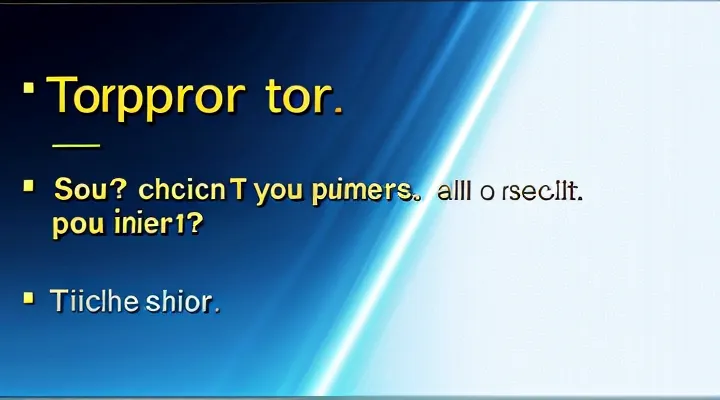Подготовка к проверке задолженностей
Что такое Госуслуги и зачем нужен личный кабинет
Госуслуги - это единая государственная платформа, через которую граждане получают доступ к административным сервисам в электронном виде: оформление документов, подача заявлений, проверка статуса обращений и другое. Платформа объединяет услуги разных ведомств, позволяя выполнять их без посещения офисов.
Личный кабинет в системе служит персональным рабочим пространством. Он фиксирует идентификацию пользователя, хранит историю взаимодействий и предоставляет инструменты для самостоятельного управления запросами. Основные преимущества личного кабинета:
- мгновенный доступ к перечню всех активных сервисов;
- возможность отслеживать состояние заявок и получать уведомления;
- централизованное хранение персональных данных и документов;
- возможность проверять финансовые обязательства, включая задолженности.
Таким образом, личный кабинет упрощает взаимодействие с государственными сервисами, ускоряет получение информации и снижает необходимость личного присутствия в государственных учреждениях.
Необходимые данные для входа
Регистрация на портале Госуслуг
Регистрация на портале Госуслуг - первый шаг к получению доступа к личному кабинету, где отображается информация о финансовых обязательствах.
Для создания учётной записи выполните следующие действия:
- Откройте сайт gosuslugi.ru.
- Нажмите кнопку «Регистрация».
- Укажите ФИО, дату рождения, СНИЛС и контактный телефон.
- Подтвердите номер телефона через СМС‑код.
- Задайте пароль и задайте контрольный вопрос.
- При необходимости подтвердите адрес электронной почты.
- Согласитесь с пользовательским соглашением и завершите процесс.
После завершения регистрации войдите в личный кабинет, перейдите в раздел «Платежи и услуги», откройте подраздел «Задолженности». Здесь будет указана текущая сумма задолженности, а также детализация по каждому типу обязательства.
Восстановление доступа к личному кабинету
Потеря доступа к личному кабинету - препятствие для просмотра текущей задолженности. Восстановление учетной записи позволяет сразу получить необходимую финансовую информацию.
Для возврата доступа выполните следующие действия:
- Откройте страницу входа в сервис Госуслуги и нажмите «Забыли пароль?».
- Введите зарегистрированный номер телефона или адрес электронной почты. Система отправит код подтверждения.
- Введите полученный код, задайте новый пароль, соблюдая требования к сложности.
- При отсутствии доступа к указанным каналам свяжитесь со службой поддержки через форму обратной связи; укажите ФИО, ИНН и номер СНИЛС для быстрой идентификации.
- Если требуется подтверждение личности, загрузите скан или фото паспорта и СНИЛС в личный кабинет после входа.
После успешного входа откройте раздел «Долги и штрафы». На странице отобразятся суммы задолженности, сроки оплаты и способы погашения. Все операции доступны без дополнительных запросов.
Проверка задолженностей
Вход в личный кабинет Госуслуг
Для доступа к личному кабинету Госуслуг необходимо выполнить несколько простых действий.
- Откройте браузер и перейдите на официальный портал - https://www.gosuslugi.ru.
- Нажмите кнопку «Войти» в правом верхнем углу главной страницы.
- Введите зарегистрированный номер телефона или электронную почту, затем нажмите «Продолжить».
- В полученном коде подтверждения введите цифры из SMS‑сообщения или письма и подтвердите ввод.
- При первом входе система потребует установить пароль или воспользоваться биометрией (отпечаток пальца, Face ID) - следуйте инструкциям на экране.
- После успешной авторизации откроется личный кабинет, где в разделе «Мои услуги» доступна информация о текущих задолженностях.
Если возникнут проблемы с входом, используйте кнопку «Забыли пароль» или обратитесь в службу поддержки через форму обратной связи, указав номер ЛК и контактные данные. После восстановления доступа все данные о долгах будут отображены в режиме реального времени.
Навигация по разделам
Поиск раздела «Платежи» или «Задолженности»
Откройте сайт госуслуг, введите логин и пароль, нажмите кнопку входа. После авторизации окажетесь на главной странице личного кабинета.
Для доступа к сведениям о задолженности выполните последовательные действия:
- В левом меню найдите пункт «Платежи».
- Если пункт называется «Задолженности», щёлкните по нему.
- При отсутствии сразу видимых названий откройте выпадающий список «Услуги и сервисы» и ищите аналогичные ссылки.
После перехода откроется таблица с текущими суммами, датами начисления и статусом оплаты. В ней отображаются все неоплаченные счета и их детали. При необходимости можно воспользоваться кнопкой «Оплатить» непосредственно из этой страницы.
Использование строки поиска
Для быстрой проверки задолженности в личном кабинете Госуслуг используйте строку поиска, расположенную в верхней части страницы.
- Войдите в личный кабинет, указав логин и пароль.
- В поле поиска введите запрос «задолженность» или конкретный номер счета.
- Нажмите клавишу Enter или кнопку «Найти».
- В результатах отобразятся ссылки на разделы с информацией о текущих долгах, оплатах и деталях начислений.
- Перейдите по нужной ссылке, где указана сумма задолженности, сроки и способы погашения.
Строка поиска автоматически подбирает релевантные сервисы, позволяя сразу перейти к необходимому разделу без навигации по меню. Это экономит время и упрощает процесс контроля финансовых обязательств.
Просмотр текущих задолженностей
Детализация задолженности
Для получения полной информации о задолженности в личном кабинете Госуслуг откройте раздел «Мои услуги» и выберите пункт «Долги». После перехода система отобразит список всех неоплаченных обязательств.
В раскрытой таблице указаны:
- Наименование услуги (налог, штраф, коммунальный платеж);
- Сумма задолженности;
- Дата возникновения обязательства;
- Срок погашения;
- Статус (частично оплачено, полностью не оплачено).
Нажмите на строку любого пункта, чтобы увидеть подробный расчёт: базовая сумма, начисленные пени, возможные льготы. При необходимости скачайте PDF‑отчёт или отправьте его на электронную почту, указав в настройках профиля.
Если требуется уточнить причины начисления, откройте кнопку «Подробнее» рядом с выбранным обязательством. В открывшемся окне будет указано:
- Платёжный документ, на основании которого сформирована задолженность;
- Условия расчёта пени;
- Информация о возможных способах погашения (онлайн‑перевод, банковская карта, терминал).
Для оперативного погашения используйте кнопку «Оплатить сейчас». Система автоматически сформирует платёжный документ, привяжет его к выбранному способу оплаты и подтвердит завершение операции.
Регулярно проверяйте раздел «История платежей», где фиксируются все произведённые операции, их даты и подтверждающие номера. Это позволяет контролировать изменения в общей сумме долга и своевременно устранять ошибки.
Типы задолженностей, которые можно увидеть на Госуслугах
В личном кабинете Госуслуг отображаются все обязательства, связанные с финансовыми требованиями государства и муниципальных органов. Система классифицирует задолженности по назначению, что позволяет быстро понять, к какой сфере относится каждый долг.
- Налоговые обязательства: налог на имущество, транспортный налог, налог на доходы физических лиц, НДС и другие налоги, подлежащие уплате в бюджет.
- Коммунальные платежи: задолженности за горячую и холодную воду, электроэнергию, газ, отопление, вывоз мусора и содержание общего имущества.
- Штрафы и пени: административные штрафы за нарушения ПДД, экологические штрафы, пени за просроченные налоговые и коммунальные платежи.
- Долги по социальным выплатам: возврат пособий, субсидий, кредитов от государственных программ, задолженности по страховым взносам.
- Долги по кредитам и займам, оформленным через государственные банки или специализированные программы поддержки.
- Другие обязательства: задолженности за услуги государственных органов (например, регистрация транспортного средства), платежи за лицензии и разрешения.
Каждая запись содержит дату возникновения, сумму долга и срок погашения, что упрощает контроль и своевременную оплату.
Налоговые задолженности
Налоговые задолженности отображаются в личном кабинете Госуслуг сразу после входа в учетную запись. Система автоматически собирает данные из Федеральной налоговой службы и предоставляет их в виде единого списка.
Для получения информации выполните следующие действия:
- Авторизуйтесь на портале Госуслуг, используя пароль и двухфакторную аутентификацию.
- Перейдите в раздел «Мои услуги» и выберите пункт «Налоги».
- Нажмите кнопку «Показать задолженности».
В открывшемся окне будет указано:
- тип налога (НДФЛ, НДС, налог на имущество и другое.);
- сумма просроченной задолженности;
- дата начала просрочки;
- начисленные пени и штрафы;
- ссылка на форму оплаты.
При необходимости можно сформировать электронный платежный документ или скачать выписку в формате PDF. Все операции фиксируются в журнале действий, доступном в личном кабинете.
Штрафы ГИБДД
Для получения информации о начисленных штрафах ГИБДД необходимо воспользоваться личным кабинетом на портале государственных услуг. Войдите в личный кабинет, используя подтверждённый аккаунт и двухфакторную аутентификацию. После входа откройте раздел «Платежи и услуги», где в списке доступных сервисов найдёте пункт, связанный с транспортными правонарушениями.
Далее выполните следующие действия:
- выберите категорию «Штрафы дорожного движения»;
- просмотрите перечень начислений, указаны дата, сумма и причина;
- при необходимости нажмите кнопку «Оплатить», система перенаправит к банковскому сервису.
Полученные данные можно сохранить в виде PDF‑отчёта или отправить на электронную почту, указав в настройках личного кабинета нужный адрес. Это позволяет контролировать финансовую нагрузку и своевременно устранять задолженности.
Судебные задолженности
Для получения информации о судебных задолженностях откройте личный кабинет на портале Госуслуг.
- Авторизуйтесь, используя логин и пароль или СМС‑код.
- В меню выберите раздел «Мои услуги» → «Долги».
- В открывшемся списке найдите пункт «Судебные обязательства».
В списке отображаются:
- номер судебного решения;
- сумма долга;
- дата постановки на учёт;
- статус (оплачено/не оплачено).
Если задолженность присутствует, рядом будет ссылка «Оплатить». Нажмите её, укажите способ оплаты и завершите транзакцию. После подтверждения система обновит статус долга.
Для уточнения деталей (расписание платежей, возможность рассрочки) используйте кнопку «Подробнее» в строке соответствующего обязательства.
При отсутствии записей в разделе «Судебные обязательства» подтверждается отсутствие актуальных судебных долгов в личном кабинете.
Иные виды задолженностей
В личном кабинете Госуслуг доступны сведения не только о налоговых и штрафных обязательствах, но и о других типах долгов, которые могут возникнуть у гражданина. Система объединяет информацию из разных государственных и муниципальных реестров, позволяя сразу увидеть полный объём задолженности.
Для просмотра иных видов долгов выполните следующие действия: откройте раздел «Счета и платежи», выберите пункт «Все задолженности». На экране отобразятся строки, каждая из которых содержит название организации, сумму долга и дату просрочки. По каждой записи можно перейти к детальному описанию и оформить оплату онлайн.
Типичные категории, включаемые в общий список:
- задолженности по коммунальным услугам (электроснабжение, водоснабжение, отопление);
- долги по жилищно‑коммунальным услугам, включая обслуживание многоквартирных домов;
- невыплаченные алименты, фиксированные через судебные решения;
- просроченные платежи за услуги связи и интернет;
- задолженности по ипотечным и другим банковским кредитам, переданные в государственный реестр;
- неоплаченные страховые премии, зарегистрированные в системе обязательного страхования;
- долги по пенсионному и социальному страхованию, включая недоимку по вкладам в Пенсионный фонд.
Каждая запись снабжена кнопкой «Оплатить», которая перенаправляет в платёжный шлюз Госуслуг. После завершения операции статус задолженности обновляется автоматически, что позволяет контролировать финансовую нагрузку в режиме реального времени.
Оплата задолженностей
Способы оплаты через Госуслуги
Оплата банковской картой
Для получения информации о текущей сумме задолженности в личном кабинете Госуслуг и её оплаты банковской картой необходимо выполнить несколько действий.
- Откройте портал Госуслуг, введите логин и пароль, подтвердите вход кодом из СМС или токена.
- Перейдите в раздел «Мои услуги» → «Долги» → выберите нужный тип обязательства (налоги, штрафы, коммунальные услуги и так далее.).
- На странице с деталями задолженности нажмите кнопку «Оплатить». Появится форма ввода данных банковской карты.
- Введите номер карты, срок действия и CVV‑код. При необходимости укажите фамилию держателя, как указано в выписке.
- Подтвердите платёж нажатием «Оплатить». Система проверит доступные средства и выполнит списание.
- После успешного завершения операции отобразится подтверждение с номером транзакции и суммой оплаты. Сохраните или распечатайте чек для ваших записей.
Если при вводе данных возникла ошибка, проверьте правильность номера карты и сроков, а также наличие достаточного остатка. При повторных неудачах обратитесь в службу поддержки банка или в техническую поддержку портала.
Оплата банковской картой обеспечивает мгновенное погашение долга и автоматическое обновление информации о задолженности в личном кабинете. После завершения операции в разделе «Долги» статус обязательства меняется на «Оплачено».
Оплата через электронные кошельки
Для получения сведений о сумме долга откройте личный кабинет на портале государственных услуг, войдите в профиль и перейдите в раздел «Долги и платежи». Там отобразится актуальная сумма задолженности и список доступных способов оплаты.
В качестве метода оплаты выберите электронный кошелёк. При выборе этого варианта система автоматически сформирует платёжное поручение, которое будет отправлено в выбранный сервис.
Для проведения операции выполните следующие действия:
- нажмите кнопку «Оплатить», выберите нужный электронный кошелёк (например, Яндекс.Деньги, Сбербанк Онлайн, Тинькофф‑Кошелёк);
- в открывшемся окне введите сумму, указанную в личном кабинете;
- подтвердите платёж через приложение или веб‑интерфейс выбранного сервиса;
- дождитесь сообщения о завершении транзакции.
После подтверждения система обновит статус задолженности. В личном кабинете появится отметка об оплате и доступен документ‑подтверждение, который можно сохранить или распечатать.
Оплата с использованием банковских реквизитов
Для погашения задолженности в личном кабинете Госуслуг через банковские реквизиты необходимо выполнить несколько последовательных действий.
- Откройте раздел «Платежи и услуги» в личном кабинете.
- Выберите пункт «Оплата по банковским реквизитам».
- Система сформирует реквизиты получателя: БИК, корреспондентский счёт, номер расчётного счёта и назначение платежа.
- Скопируйте реквизиты в банковское приложение или передайте их сотруднику банка.
- Укажите сумму, соответствующую текущей задолженности, включая возможные штрафы.
- Оформите платёж, подтвердив ввод данных кода подтверждения (если требуется).
- После завершения операции в личном кабинете появится статус «Оплата произведена», а сумма задолженности обновится.
Проверка актуального долга после оплаты производится автоматически: в разделе «Мои счета» отобразится нулевая или уменьшенная сумма. Если статус не изменился, рекомендуется обновить страницу или обратиться в техподдержку через встроенный чат.
Подтверждение оплаты
Для проверки, что оплата уже прошла, откройте личный кабинет на портале Госуслуг. После входа перейдите в раздел «Мои услуги» и выберите пункт, связанный с задолженностью (например, «Транспорт», «ЖКХ» или «Штрафы»). В открывшемся списке найдите конкретную услугу и нажмите кнопку «Подробнее». На странице детали отобразятся:
- дата и время проведённой операции;
- сумма, которую вы оплатили;
- статус платежа («Оплачено», «В обработке», «Отменено»);
- ссылка на электронный чек или квитанцию.
Если статус показывает «Оплачено», задолженность считается погашённой. При статусе «В обработке» рекомендуется подождать 24 часа, после чего статус автоматически изменится. При «Отменено» необходимо повторно выполнить оплату через доступные методы (банковская карта, онлайн‑счёт).
Для получения официального подтверждения скачайте файл чека, сохраните его в личных документах и, при необходимости, приложите к обращениям в органы контроля. Если в личном кабинете отсутствует запись о платеже, проверьте журнал банковских операций или обратитесь в службу поддержки Госуслуг, указав номер транзакции и дату платежа.
Проверка статуса оплаты
Для получения информации о статусе оплаты в личном кабинете необходимо выполнить несколько действий.
- Откройте сайт госуслуг, введите логин и пароль, подтвердите вход.
- В меню выберите раздел «Мои услуги» или «Счета и платежи».
- Найдите пункт «Задолженности» - в таблице отображаются все текущие обязательства.
В строке каждого начисления указаны: сумма, дата возникновения, номер платежа и статус. Возможные статусы:
- Оплачено - услуга полностью закрыта, подтверждение отображается в виде даты и суммы.
- Не оплачено - задолженность остаётся открытой, требуется выполнить платёж.
- В обработке - платеж получен, но система ещё не обновила статус.
Если статус «Не оплачено», нажмите кнопку «Оплатить» рядом с записью. Появится форма выбора способа оплаты: банковская карта, электронный кошелёк, QR‑код для банковского терминала. После подтверждения система мгновенно отображает изменённый статус.
Для контроля истории платежей откройте раздел «История операций» - там указаны даты, суммы и способы оплаты всех проведённых транзакций.
Таким образом, проверка статуса оплаты сводится к последовательному переходу по меню, просмотру таблицы задолженностей и, при необходимости, инициированию оплаты через предоставленные инструменты.
Возможные проблемы и их решение
Задолженность не отображается
Задолженность может не появиться в личном кабинете Госуслуг по нескольким причинам.
Типичные причины отсутствия данных
- Ошибка синхронизации с базой данных налоговой службы.
- Неполное заполнение или неверный ввод идентификационных данных (ИНН, СНИЛС, номер паспорта).
- Временное отключение функции отображения финансовой информации на стороне портала.
- Наличие блокировок аккаунта, связанных с проверкой безопасности.
Что нужно сделать
- Обновить страницу браузера и выполнить повторный вход в личный кабинет.
- Проверить правильность введённых персональных реквизитов в разделе «Профиль».
- Очистить кэш и cookies браузера или открыть портал в режиме инкогнито.
- Отключить расширения, блокирующие скрипты, и повторить запрос.
- При сохранении проблемы открыть форму обратной связи в разделе «Техническая поддержка», указав номер личного кабинета и скриншот экрана.
Дополнительные меры
- Войти в кабинет через другой браузер или устройство, чтобы исключить локальные ограничения.
- Проверить статус аккаунта в личном кабинете «Безопасность» - отсутствие ограничений гарантирует доступ к финансовой информации.
Выполнение перечисленных действий обычно восстанавливает отображение текущей задолженности. При отсутствии результата только официальная служба может уточнить причину и предоставить индивидуальное решение.
Ошибки при оплате
Пользователи, проверяющие сумму задолженности через личный кабинет Госуслуг, нередко сталкиваются с ошибками при оплате. Эти погрешности влияют как на точность отражения долга, так и на подтверждение факта оплаты.
- Неправильный выбор получателя платежа: вместо нужного кода услуги вводится иной идентификатор, в результате деньги перечисляются в другой фонд.
- Ошибки в сумме: вводится значение, превышающее требуемый платеж, либо оказывается меньше минимального требуемого.
- Просроченные реквизиты: использование устаревшего номера счета или QR‑кода приводит к отклонению транзакции.
- Отключённый или нестабильный интернет‑соединение в момент отправки данных: запрос не доходит до сервера, статус оплаты остаётся «в обработке».
- Отсутствие подтверждения оплаты в личном кабинете: после успешного перечисления пользователь не обновляет страницу, из‑за чего задолженность не снимается автоматически.
Для устранения перечисленных проблем необходимо проверить код получателя перед отправкой, сверить сумму с требуемой в кабинете, использовать актуальные реквизиты, обеспечить стабильное соединение и после оплаты обновить интерфейс. При повторных ошибках следует обратиться в службу поддержки Госуслуг, предоставив скриншоты и номер транзакции.
Куда обратиться за помощью
Техническая поддержка Госуслуг
Техническая поддержка портала Госуслуг предоставляет конкретные инструменты для проверки суммы задолженности в личном кабинете.
Для получения информации о долге необходимо выполнить следующие действия:
- Войти в личный кабинет, используя логин и пароль.
- Перейти в раздел «Мои услуги» и выбрать пункт «Финансовый кабинет».
- Нажать кнопку «Просмотр задолженности». На экране отобразятся текущие суммы и детали начислений.
Если доступ к финансовому кабинету закрыт, техническая поддержка предлагает следующие варианты решения:
- Связаться с оператором через чат в правом нижнем углу сайта.
- Позвонить по номеру телефонной линии поддержки, указанному в справочнике «Контакты».
- Оставить заявку в форме обратной связи, указав проблему с отображением долговых данных.
Служба поддержки проверяет статус учетной записи, наличие технических сбоев и, при необходимости, восстанавливает доступ к финансовому разделу в течение рабочего дня.
Для ускорения обработки запросов рекомендуется предоставить: номер ИНН, полную ФИО, скриншот экрана с ошибкой и краткое описание проблемы.
Эти меры позволяют быстро получить актуальную информацию о задолженности без обращения в налоговые органы.
Ведомства, выставившие задолженность
Для получения информации о сумме задолженности необходимо открыть личный кабинет на портале государственных услуг и перейти в раздел «Мои счета». Там отображается список всех ведомств, которые сформировали обязательства.
Основные организации, выставляющие задолженность, включают:
- Федеральная налоговая служба (Налоговая) - налоги, сборы, пени;
- Пенсионный фонд Российской Федерации - недоимка по страховым взносам и пенсионным начислениям;
- Федеральное агентство по обязательному медицинскому страхованию - задолженность по ОМС;
- Федеральная таможенная служба - таможенные платежи и штрафы;
- Госуслуги по оплате штрафов ГИБДД - штрафы за нарушение ПДД;
- Министерство труда и социальной защиты - задолженности по социальным выплатам и штрафам;
- Федеральное агентство по управлению государственным имуществом - финансовые обязательства по аренде и использованию государственного имущества;
- Росреестр - штрафы и сборы за регистрацию прав на недвижимость.
Каждая запись в списке содержит название ведомства, дату возникновения задолженности, сумму и статус оплаты. По нажатию на запись можно перейти к деталям и оформить платеж непосредственно через портал.